
Puppeteer(Windows图形应用程序脚本编写工具)
v0.2 免费版- 软件大小:5.85 MB
- 更新日期:2020-08-03 17:17
- 软件语言:多国语言
- 软件类别:编程工具
- 软件授权:免费版
- 软件官网:待审核
- 适用平台:WinXP, Win7, Win8, Win10, WinAll
- 软件厂商:

软件介绍 人气软件 下载地址
Puppeteer是一款多功能Windows图形应用程序脚本编写工具,此工具主要针对帮助开发人员提供一个脚步编程工具,让开发人员在后期编辑中能够非常轻松的完成自己的开发任务;此应用程序是一种脚本语言,允许用户在Windows中以图形方式操作图形应用程序,它将DLL加载到目标进程的地址空间中,然后通过套接字与之通信,发送命令并接收响应,理解语言及其作用的最佳方法是通过示例;用户需要为目标应用程序使用正确的版本,提供32位和64位应用程序使用,最好的使用方法是用Puppeteer关联.puppet文件,然后在编辑脚本后双击该脚本,非常便捷;需要的用户可以下载体验
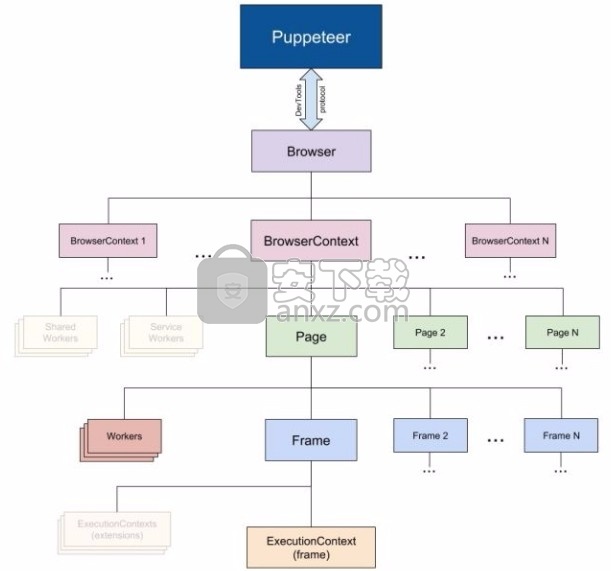
软件功能
您可以在浏览器中手动执行的大多数操作都可以使用Puppeteer完成!
生成页面的屏幕截图和PDF。
爬取SPA(单页应用程序)并生成预渲染的内容(即SSR(服务器端渲染))。
自动进行表单提交,UI测试,键盘输入等。
创建最新的自动化测试环境。
使用最新的JavaScript和浏览器功能,直接在最新版本的Chrome中运行测试。
捕获站点的时间线跟踪以帮助诊断性能问题。
测试Chrome扩展程序。
软件特色
调试技巧
关闭无头模式,有时查看浏览器显示的内容很有用。
不用以无头模式启动,而是使用headless: false以下命令启动完整版本的浏览器
捕获控制台输出:可以监听console事件,在调试以下代码时,这也很方便page.evaluate()
在应用程序代码浏览器中使用调试器
有两个执行上下文:运行测试代码的node.js,和运行正在测试的应用程序代码的浏览器。
这使您可以在应用程序代码浏览器中调试代码。
安装步骤
1、用户可以点击本网站提供的下载路径下载得到对应的程序安装包
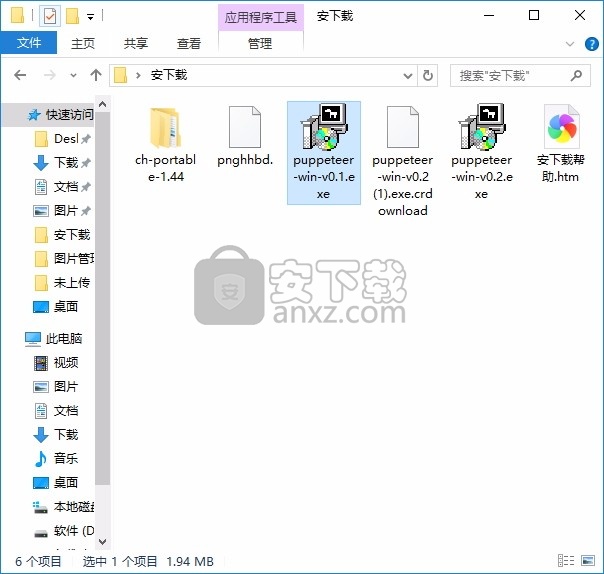
2、只需要使用解压功能将压缩包打开,双击主程序即可进行安装,弹出程序安装界面
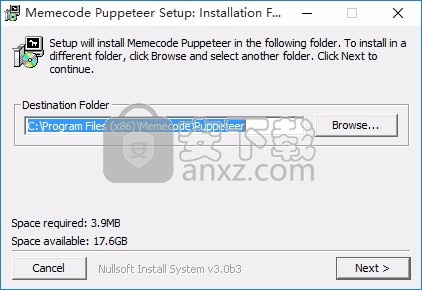
3、可以根据自己的需要点击浏览按钮将应用程序的安装路径进行更改
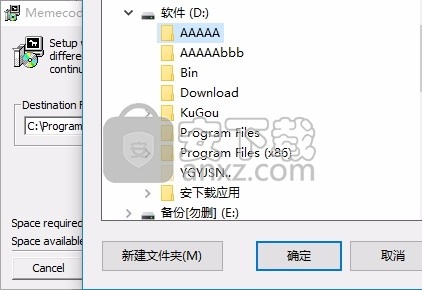
4、现在准备安装主程序,点击安装按钮开始安装
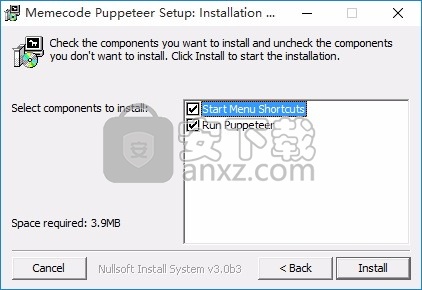
5、弹出应用程序安装进度条加载界面,只需要等待加载完成即可
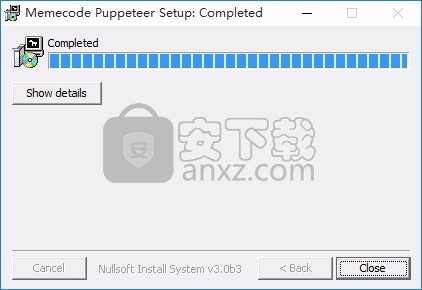
6、根据提示点击安装,弹出程序安装完成界面,点击完成按钮即可
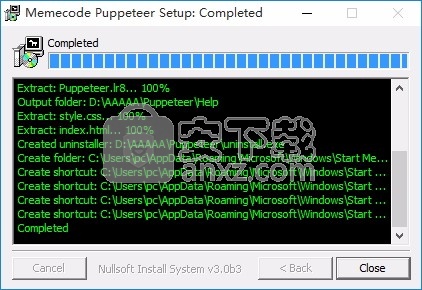
使用教程
示例脚本
这个基本示例打开记事本应用程序,并在窗口中放置一些文本。然后打开另存为对话框。
ProcessName = “ C:\\ Windows \\ Notepad.exe” ;
p = GetProcess(ProcessName);
如果(!p)
p = RunProcess(ProcessName);
如果(!p)
返回-1;
w = p.GetWindowByName(“ Notepad”);
打印(“ w.Len =” + w.Length + “ \ n”);
菜单= w.EnumMenus();
打印(“菜单:\ n” +菜单);
w.SendKeys(“ Shift + A”);
w.InvokeMenuItem(4);
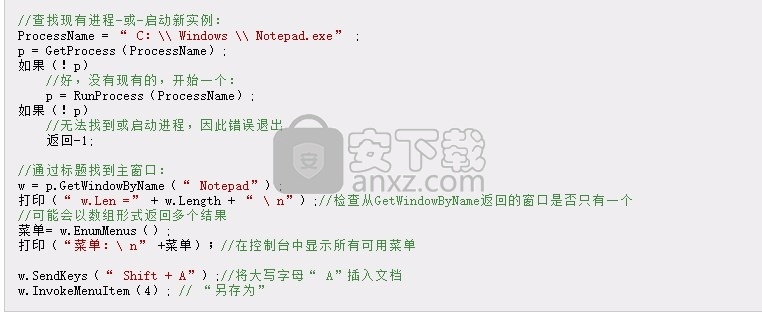
如果有机会,我会再写一些。
参考
首先,这里的语言本身有一些通用的参考文档。
Puppeteer特定的对象,字段和方法如下:
对象:
处理
流程对象是指Puppeteer已连接到的单独流程。它具有以下方法:
窗口[] 枚举Windows()
这将返回该过程中所有窗口的数组。
窗口[] GetWindowByName(名称,可选的 ParentWnd)
这将返回与给定名称匹配的所有窗口的数组。
窗口[] GetWindowById(CtrlId,可选的 ParentWnd)
这将返回与给定控件ID匹配的所有窗口的数组。
窗口 取得视窗(Wnd,Type);
这将返回一个相对于Wnd的窗口。类型可以是:
父母:“ Wnd”的拥有父母
下一个:“ Wnd”之后的窗口
上一个:z顺序中“ Wnd”之前的窗口
子:“ Wnd”的第一个子窗口

窗口
窗口对象包装单个HWND。它引用目标进程中的单个顶级窗口或子窗口。
处理
此字段是窗口句柄。
布尔 请点击(可选的 X,可选的 Y)
单击一个按钮。可选地传递corrdinate。
串 文本()
返回窗口的文本。
布尔 文本(NewText)
设置窗口的文本。
布尔 等待启用(超时)
等待TimeoutMs毫秒,以将窗口更改为启用状态。
整型 ListLength()
返回列表控件中列表项的数量。
串 枚举菜单()
返回附加到窗口的所有菜单的描述。
串 发送键(按键)
将按键发送到窗口。键可以是以下各项的组合:
Alt:添加“ alt”键
Shift:添加“ Shift”键
Ctrl:添加“ Ctrl”键。
F1,F2等
上,下,左,右:箭头键
删除,插入,主页等
数字:0、1、2等
字母:A,B,C等(不区分大小写,请使用Shift + A发送大写字母)
键可以与加号结合使用:
Ctrl + C:复制
Ctrl + V:粘贴
Shift + A:全选
串 InvokeMenuItem(MenuId)

激活菜单项。该菜单ID需要通过EnumMenus被discoved。
有一些顶级功能,不需要引用以下对象:
处理 GetProcess(PathToExe)
在运行的进程中搜索PathToExe。
处理 运行过程(PathToExe)
从PathToExe开始新的过程。
虚空 出口()
退出整个应用程序。
人气软件
-

redis desktop manager2020.1中文 32.52 MB
/简体中文 -

s7 200 smart编程软件 187 MB
/简体中文 -

GX Works 2(三菱PLC编程软件) 487 MB
/简体中文 -

CIMCO Edit V8中文 248 MB
/简体中文 -

JetBrains DataGrip 353 MB
/英文 -

Dev C++下载 (TDM-GCC) 83.52 MB
/简体中文 -

TouchWin编辑工具(信捷触摸屏编程软件) 55.69 MB
/简体中文 -

信捷PLC编程工具软件 14.4 MB
/简体中文 -

TLauncher(Minecraft游戏启动器) 16.95 MB
/英文 -

Ardublock中文版(Arduino图形化编程软件) 2.65 MB
/简体中文


 Embarcadero RAD Studio(多功能应用程序开发工具) 12
Embarcadero RAD Studio(多功能应用程序开发工具) 12  猿编程客户端 4.16.0
猿编程客户端 4.16.0  VSCodium(VScode二进制版本) v1.57.1
VSCodium(VScode二进制版本) v1.57.1  aardio(桌面软件快速开发) v35.69.2
aardio(桌面软件快速开发) v35.69.2  一鹤快手(AAuto Studio) v35.69.2
一鹤快手(AAuto Studio) v35.69.2  ILSpy(.Net反编译) v8.0.0.7339 绿色
ILSpy(.Net反编译) v8.0.0.7339 绿色  文本编辑器 Notepad++ v8.1.3 官方中文版
文本编辑器 Notepad++ v8.1.3 官方中文版 






